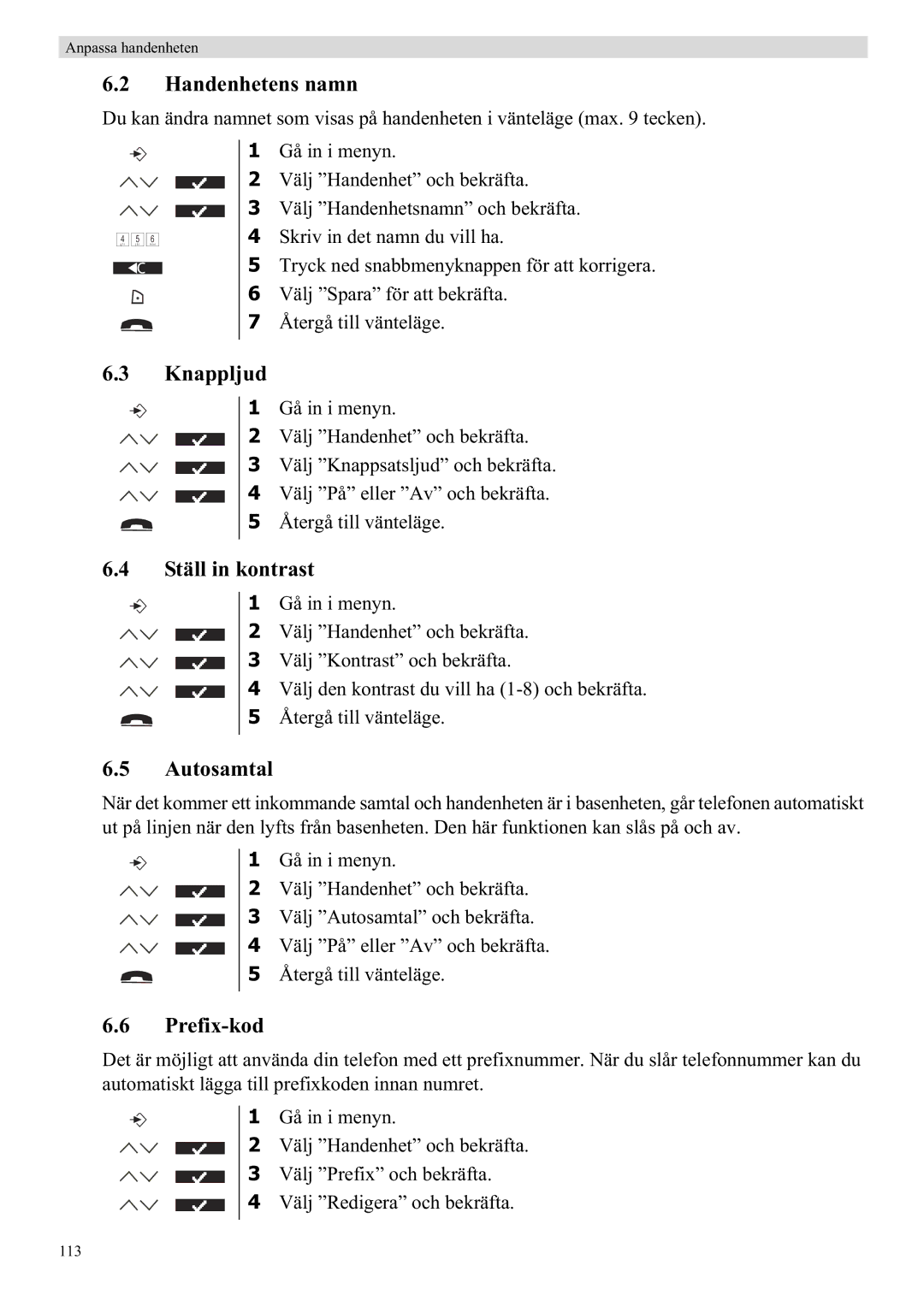Anpassa handenheten
6.2Handenhetens namn
Du kan ändra namnet som visas på handenheten i vänteläge (max. 9 tecken).
|
|
| 1 | Gå in i menyn. |
|
|
| 2 | Välj ”Handenhet” och bekräfta. |
|
|
| 3 | Välj ”Handenhetsnamn” och bekräfta. |
g h i | j k l | m n o | 4 | Skriv in det namn du vill ha. |
4 | 5 | 6 |
| |
|
|
| 5 | Tryck ned snabbmenyknappen för att korrigera. |
|
|
| 6 | Välj ”Spara” för att bekräfta. |
|
|
| 7 | Återgå till vänteläge. |
6.3Knappljud
1 Gå in i menyn.
2 Välj ”Handenhet” och bekräfta.
3 Välj ”Knappsatsljud” och bekräfta.
4 Välj ”På” eller ”Av” och bekräfta.
5 Återgå till vänteläge.
6.4Ställ in kontrast
1 Gå in i menyn.
2 Välj ”Handenhet” och bekräfta.
3 Välj ”Kontrast” och bekräfta.
4 Välj den kontrast du vill ha
6.5Autosamtal
När det kommer ett inkommande samtal och handenheten är i basenheten, går telefonen automatiskt ut på linjen när den lyfts från basenheten. Den här funktionen kan slås på och av.
1 Gå in i menyn.
2 Välj ”Handenhet” och bekräfta.
3 Välj ”Autosamtal” och bekräfta.
4 Välj ”På” eller ”Av” och bekräfta.
5 Återgå till vänteläge.
6.6Prefix-kod
Det är möjligt att använda din telefon med ett prefixnummer. När du slår telefonnummer kan du automatiskt lägga till prefixkoden innan numret.
1 Gå in i menyn.
2 Välj ”Handenhet” och bekräfta.
3 Välj ”Prefix” och bekräfta.
4 Välj ”Redigera” och bekräfta.
113